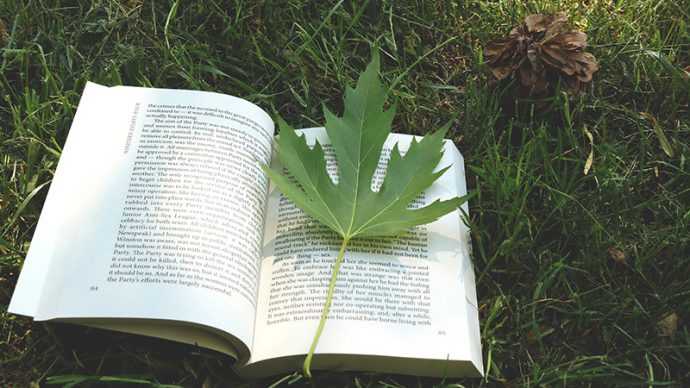先日購入したFireタブレット、早速マンガに動画に、と大活躍しています。
しかし、買って最初に画面を見た時にちょっとした違和感がありました。
それは…
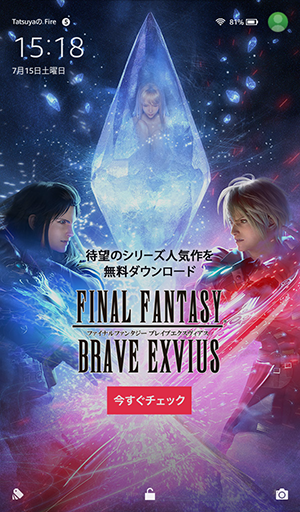
このように、ロック画面に広告が表示されるんです。
はじめは「こういうものなのか?」と思って使っていたんですが、そんなわけないですよね!
ちゃんと消せることがわかったので、今日はその方法を紹介します。
設定方法
- ホーム画面で「設定」をタップします。
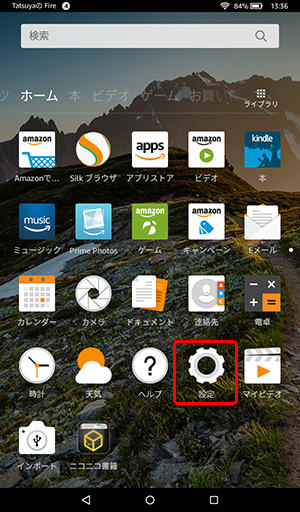
- 設定で「アプリとゲーム」をタップします。
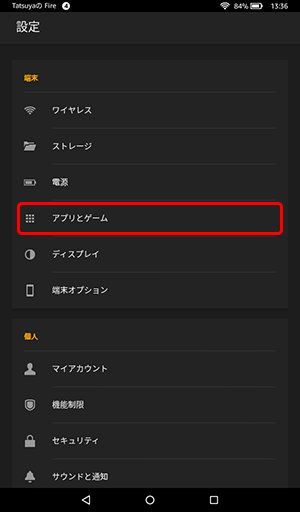
- 「Amazonアプリケーションの設定 > キャンペーン情報」をタップ。
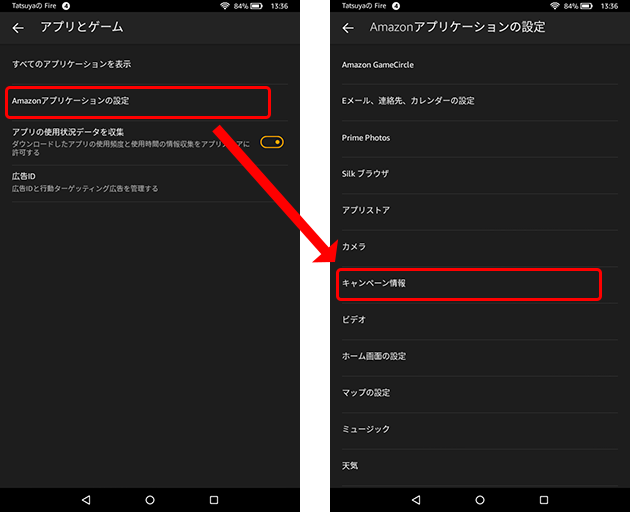
- 「キャンペーン情報の設定」画面で、「ロック画面のキャンペーン情報」のスイッチをタップすると、キャンペーン情報を非表示にするかどうか聞いてくるので「オフ」をタップ。

- すると、ロック画面に広告が表示されなくなりました!

壁紙の設定方法
ロック画面とホーム画面の壁紙は好きなものに変更もできます。
- ホーム画面で「設定 > ディスプレイ」をタップします。
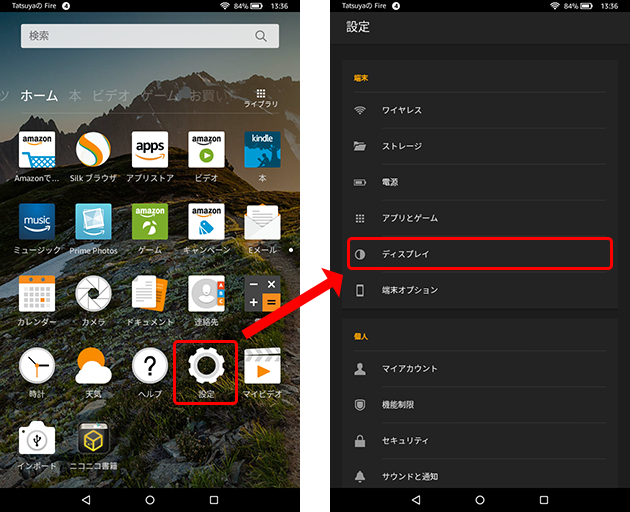
- 「壁紙」をタップします。
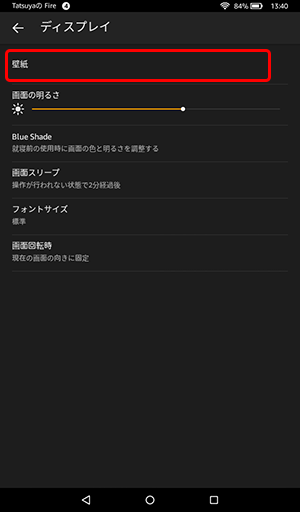
- すると壁紙の選択画面になります。本体、またはAmazon Driveに保存されている画像から、好きな画像を設定できます。

ちなみに、Fireタブレットに保存した画像や写真はAmazon Driveに保存することができ、他のパソコンなどからも管理やダウンロードが可能ですよ。
というわけで、Fireタブレットのロック画面の広告を無効にする方法でした。